StableDiffusionで全身の立ち絵や引きの構図のプロンプトを使用すると、顔や手・指が崩れることがよくあると思います。対策としては拡張機能の『Hires.fix』やAi高画質化ソフトを活用することで、高解像度なAIイラストを生成することができます♪
【PR】魅力的なAIイラストは『高画質化』すると”更に”伸びやすい
StableDiffusionなどで可愛いAIイラストが完成して
SNSに投稿した時になかなか伸びないことってありますよね(-_-;)
そんなときは、、、
インストールするだけで使える高画質化ソフトを活用すれば、
超きれいなAIイラストを量産することができます♪


これは600×800のイラストをAI高画質化による処理ののち、4k解像度へ変換したものになります。
AI高画質化により、画像がぼやけるのを修正し、はっきりとしたイラストに変換してくれます♪
プロンプトだけではどうしても画像がぼやけたり、高画質化できないなど対応しきれない時があるので、
効率化を図る場合はAI高画質化ソフトの利用がおすすめです♪
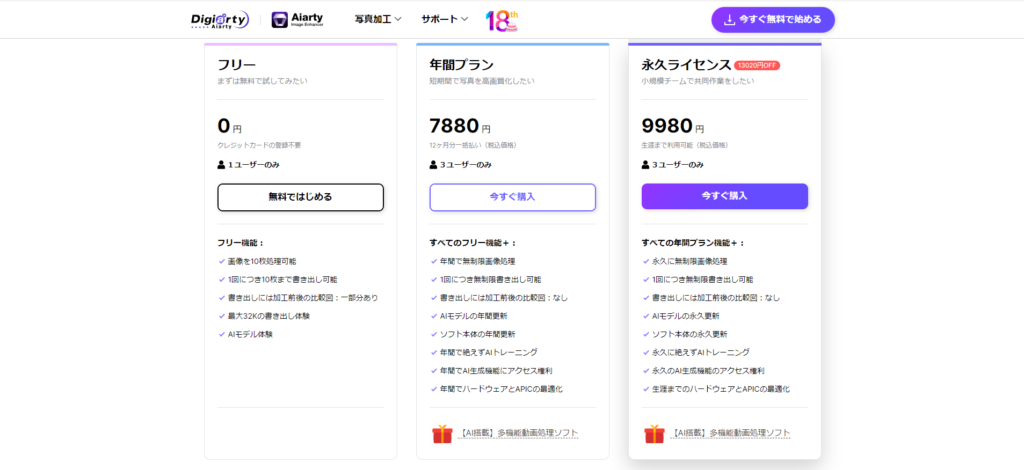
こんな人におすすめしたい…💞
【数量限定】年間”無料使用”ライセンスコード紹介
無料のトライアル版でも高画質化をすることは可能ですが、出力できる枚数が10枚など制限があるため、
1年間全機能が無制限に使える専用ライセンスコード紹介します♪
『Aiarty Image Enhancer』のライセンスコードはこちら↓
win:FAWZR-QRWGM-LSJZ6-27KGH
mac:FBE2F-HFRWZ-TNU5X-DRCCC
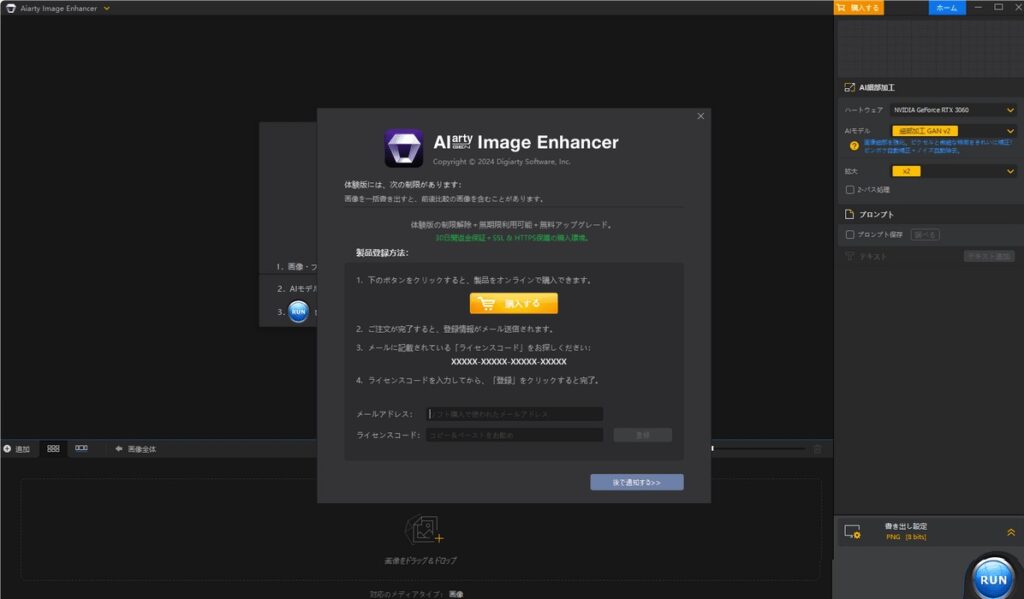
ダウンロードしたのち、上記のような画面がでたら、
メールアドレス:自身が普段使っているもの
ライセンスコード:上記のどちらか
を入力すると1年間無料で使えるので是非ダウンロードしてみてください♪
ダウンロードはこちら→『【Aiarty Image Enhancer】期間限定で永久ライセンスが特大割引中23000円→9980円(約56%割引_2024年10月9日時点)
とリリース記念キャンペーン中も実施中とのことです!!
無料ライセンスで試したのち、
AIイラストを大量に高画質化する場合は購入を検討するのをおすすめします♪
トプ画やAi漫画作成におすすめな背景透過ツール
『Aiarty Image Matting』


『Aiarty Image Enhancer』の販売会社『”Digiarty Software,Inc』さんのPCソフトです!
画像を読み込むだけで背景透過や白黒背景にすることができて、
SNS運用やAI漫画(同人紙)を作る人にぴったりなツールです!
特に、フルカラーのイラストを白黒にするのに便利すぎるので、かなりおすすめです!
(人物だけフルカラーなども出来ちゃいます)


こちらの商品もリリース記念として、60日間無料で使用できるライセンスコードを配布中です!
(数量限定なので、お早めに!)
『Aiarty Image Matting』のライセンスコードはこちら↓
Win:FC2WB-X2YIP-4THAO-DE5PP
mac:FDZZL-7VE2O-JUZAP-YRR3G
【StableDiffusion】崩れがちな全身を高画質化する方法
【StableDiffusion】全身イラストで顔や手が崩れる原因
StableDiffusionで全身の構図のAIイラストを生成すると顔が鮮明に映らなかったり、手の形が崩れることがよくありますよね。
特に
・full body 全身を写す
・wide shot 引きの構図
などの頭からつま先まで全身を写すプロンプトを使用すると下記のように低画質で顔・手・指が崩れたAIイラストを生成してしまいます。

逆に、上半身や顔だけをフォーカスする構図だと…



このように鮮明度も上がって映えやすいAIイラストを生成することができます。
では、StableDiffusionで全身や立ち絵のAIイラストを生成するときに、顔や手・指が崩れないようにするにはどうすればいいのか?
主に4つあります。
1;アングルを変えて描写範囲を狭くする
2;高解像度で生成する(px数を上げて生成する”Hires.fix”の活用)
3;Sampling Stepsを増やす
4;AI高画質化ソフトを使う
おすすめは、StableDiffusionでSampling Stepsを増やして顔や手・指が崩れいないAIイラストを生成のち、
AI高画質化ソフトを活用することで、高画質化・高解像度なAIイラストを生成することができます。
【StableDiffusion】全身イラストで顔や身体が崩れないようにする方法
方法①アングルを変える
StableDiffusionで立ち絵のAIイラストを生成するとどうしても顔・手・指が崩れやすくなります。
そこで、”from above”・”from below”といったアングルを変えるプロンプトを使用することで、全体の描写範囲が狭くなる為、全身が崩れるのを防ぐ事ができます。


方法②高解像度で生成する(px数を上げて生成する)
生成した画像を高解像度化し、ピクセル数を増やすことで全身が崩れることを防ぐことができます。
また、高解像度化することで顔・手・指といった細かい部分も鮮明に生成されやすくなるため、高クオリティなAIイラストを生成することができます。
高解像度化するには、
Hires.fix
を活用するのが一番簡単です。


『Hires.fix』を活用するとこれだけの差が出てくるので全身の立ち絵を生成する場合はかなりおすすめします。
具体的な使い方は下記リンクをご参考ください♪
方法③Sampling Stepsを増やす
『Sampling Steps』とは、ノイズを除去する回数を指定するものになります。
StableDiffusionのメカニズムとしては、始めはノイズの多い画像が基盤として生成され、処理(サンプリング)が進むにつれて徐々に細かい描写が追加され、最終的に完成形のイラストへと近づいていくと考えられます。
そこで、この『Sampling Steps』を増やすことで顔・手・指といった細かい描写まで鮮明に生成するようになります。



デメリットとしてはSteps(ステップ数)を増やせば増やすほど生成の時間も増えるため、『Hires.fix』と同時に活用すると1枚生成するだけでも多大な時間を要することになります。
対策としては、
『Hires.fix』or『Sampling Steps増』→顔・手・指の崩れ防止用
『Ai高画質化ソフトの活用』→イラスト自体のクオリティを上げる
無料のAIソフトを活用すれば簡単にAIイラストを高画質化することができるので、
StableDiffusionでは顔・手・指の崩れを防止することを意識してみましょう
方法④AI高画質化ソフトを使う
StableDiffusionで理想的な立ち絵や全身のAIイラストができたら、さらに高画質化するためにAI高画質化ソフトを活用することをおすすめします。


右のイラストはStableDiffusionで生成したのち『Ai高画質化ソフト』を活用して8kのpx数にしたものになります。
StableDiffusionで8kのAIイラストを生成しようとすると『4800×6400ピクセル』なので、とんでもなく時間がかかります。
私が使用しているAI高画質化ソフトは『Aiarty Image Enhancer』というソフトを活用しており、
8kイラストを生成しようとすると…
生成時間比較(StableDiffusionwebUI google colab GPU;T$ハイメモリ使用)
●StableDiffusionのみで8k解像度にする場合
StableDiffusion生成「1200×1600」+Hires.fix upscale by 4
=1ステップ5分以上
→計測不可
●StableDiffusion+AI高画質化ソフトを活用して8k解像度にする場合
StableDiffusion生成「600×800」+AI高画質化ソフト
=15秒+30秒
=45秒
高性能PCでない限りStableDiffusionのみで8kを生成するのはほぼ不可能と考えられます。
そこで、AI高画質化ソフトを活用すれば、おおよそ45秒ほどで高画質化することができるので、
かなりおすすめです。
最近登場したAI高画質化ソフト『Aiarty Image Enhancer』はいまなら一年間無料のライセンスコードもあるので、
紹介しておきます
『Aiarty Image Enhancer』のライセンスコードはこちら↓
win:FAWZR-QRWGM-LSJZ6-27KGH
mac:FBE2F-HFRWZ-TNU5X-DRCCC
『Aiarty Image Enhancer』をダウンロードしたのち、ライセンスコード入力画面が表示されるので
そちらに入力すれば1年間無料で使用できるので是非使ってみてください♪
『Aiarty Image Enhancer』のダウンロードはこちらから
web上で無料でできるAi高画質化ソフトもありますので、ぜひ色々試してみてください♪
まとめ
StableDiffusionで全身が崩れないようにする方法を紹介しました♪
プロンプトや拡張機能を活用したのち、Ai高画質化ソフトを使用すれば大幅の時間短縮にも繋がるので、
是非参考にしてもらえれば幸いです♪
最後まで読んでいただきたきありがとうございました(*‘ω‘ *)








